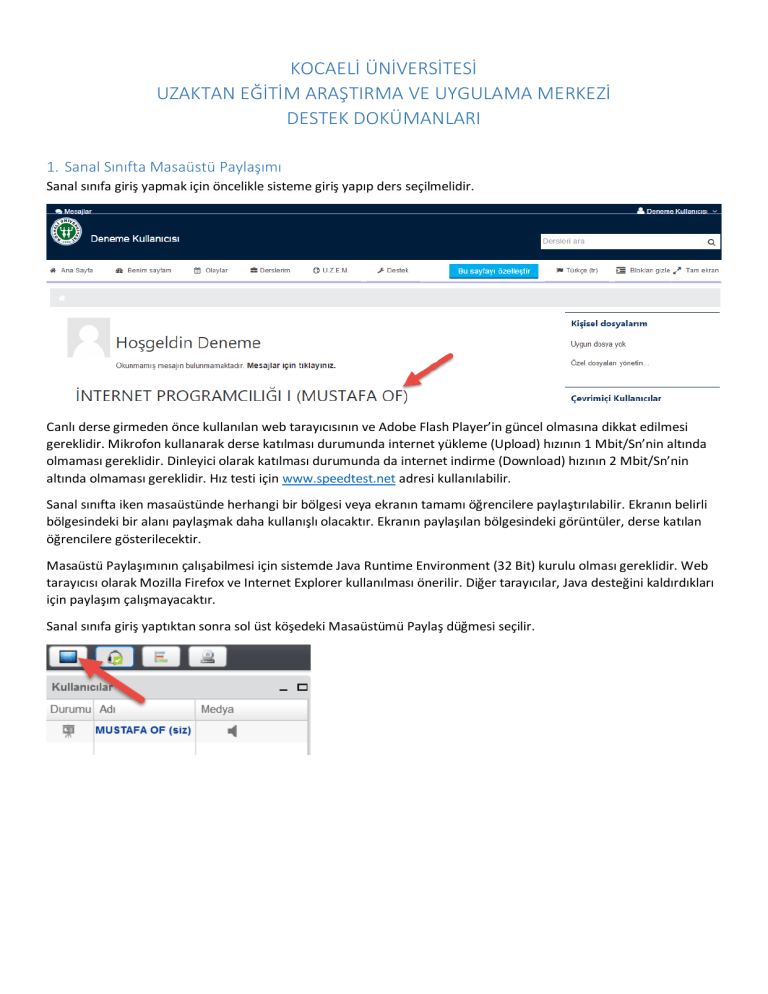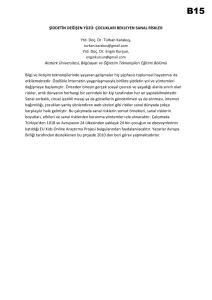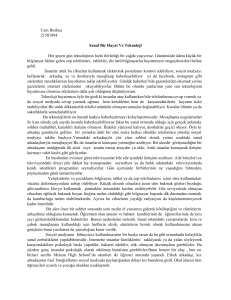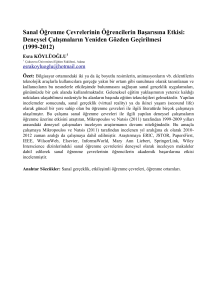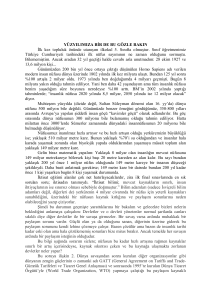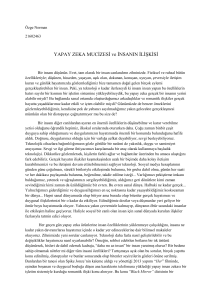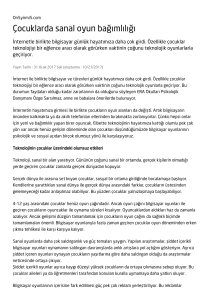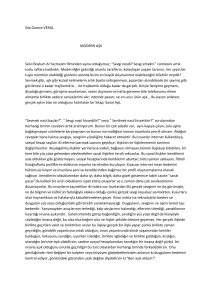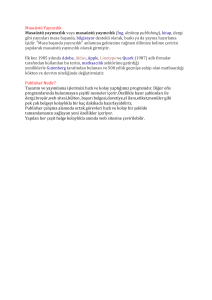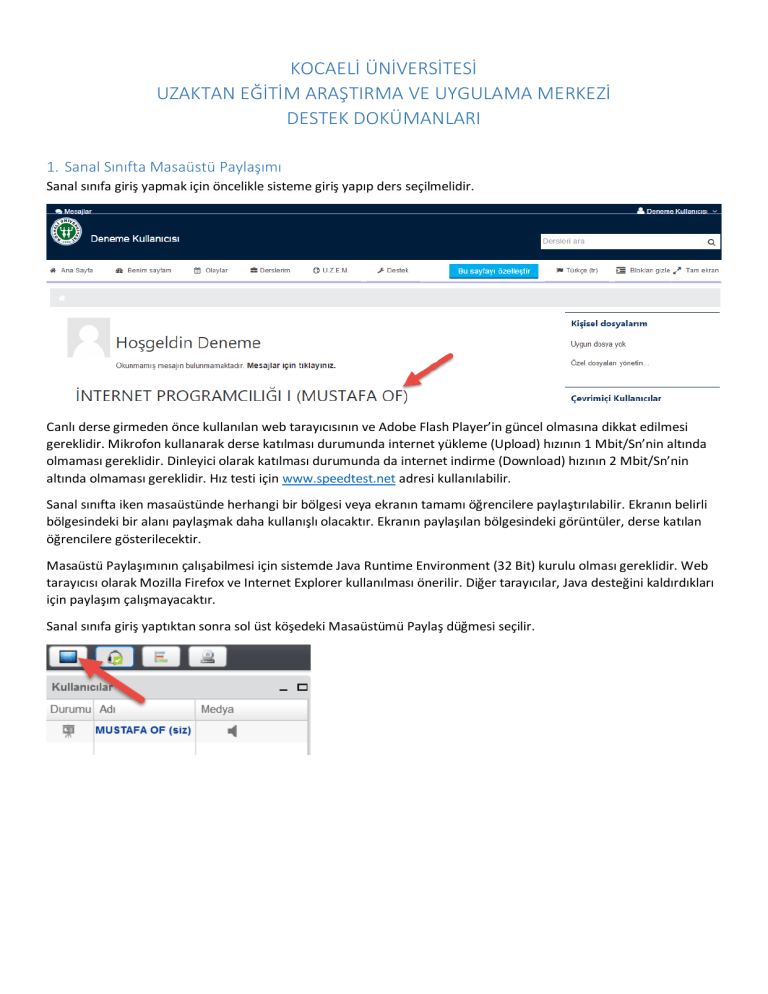
KOCAELİ ÜNİVERSİTESİ
UZAKTAN EĞİTİM ARAŞTIRMA VE UYGULAMA MERKEZİ
DESTEK DOKÜMANLARI
1. Sanal Sınıfta Masaüstü Paylaşımı
Sanal sınıfa giriş yapmak için öncelikle sisteme giriş yapıp ders seçilmelidir.
Canlı derse girmeden önce kullanılan web tarayıcısının ve Adobe Flash Player’in güncel olmasına dikkat edilmesi
gereklidir. Mikrofon kullanarak derse katılması durumunda internet yükleme (Upload) hızının 1 Mbit/Sn’nin altında
olmaması gereklidir. Dinleyici olarak katılması durumunda da internet indirme (Download) hızının 2 Mbit/Sn’nin
altında olmaması gereklidir. Hız testi için www.speedtest.net adresi kullanılabilir.
Sanal sınıfta iken masaüstünde herhangi bir bölgesi veya ekranın tamamı öğrencilere paylaştırılabilir. Ekranın belirli
bölgesindeki bir alanı paylaşmak daha kullanışlı olacaktır. Ekranın paylaşılan bölgesindeki görüntüler, derse katılan
öğrencilere gösterilecektir.
Masaüstü Paylaşımının çalışabilmesi için sistemde Java Runtime Environment (32 Bit) kurulu olması gereklidir. Web
tarayıcısı olarak Mozilla Firefox ve Internet Explorer kullanılması önerilir. Diğer tarayıcılar, Java desteğini kaldırdıkları
için paylaşım çalışmayacaktır.
Sanal sınıfa giriş yaptıktan sonra sol üst köşedeki Masaüstümü Paylaş düğmesi seçilir.
Masaüstü Paylaşımı ilk olarak çalıştırıldığında aşağıdaki benzer bir hata alınabilir. Bu uyarı ile belirtilmiş olan adresin
güvenli siteler arasında eklenmesi gereklidir. Sanal sınıf sunucusu adresini güvenli siteler listesine eklemeliyiz.
Denetim Masası’nda bulunan Java (32 Bit) bağlantısı ile Java Control Panel penceresi açılır ve aşağıdaki gibi Sanal sınıf
sunucusu adresi güvenli siteler arasına eklenir.
Bu ayarları yaptıktan sonra Sanal Sınıf’dan çıkış yapılır ve Web tarayıcısı kapatılıp tekrar açılır. Yukarıda anlatıldığı gibi
Masaüstü Paylaşımı bağlantısı seçilirse aşağıdaki gibi bir çalıştırma izni gözükür. Onay kutusu işaretlenir ve Run
düğmesi ile paylaşım programı başlatılır.
Run düğmesi ile paylaşım başlatıldıktan sonra aşağıdaki gibi ekran bölgesi seçimi yapılır.
Start Sharing düğmesi kullanılarak paylaşım başlatılmış olur. Sağ alt köşede aşağıdaki uyarı gözüktüğünde paylaşım
başlatılmıştır.
Paylaşım aşağıdaki gibi “Kapat” düğmesi ile sonlandırılabilir.